国旅手游网提供好玩的手机游戏和手机必备软件下载,每天推荐精品安卓手游和最新应用软件app,并整理了热门游戏攻略、软件教程、资讯等内容。欢迎收藏
网友青草提问:win10电脑出现运行时间错误的详细处理操作是什么
在使用win10系统时,若遇到电脑运行时间错误,要如何处理呢?若想知道详细处理过程就接着往下看吧,希望可以帮助到大家!
1.在Windows10系统桌面,依次点击桌面左下角的“开始/Windows系统/控制面板”菜单项。
2.在打开的Windows10控制面板窗口中,点击右上角的“查看方式”下拉菜单,在弹出菜单中点击“大图标”菜单项。
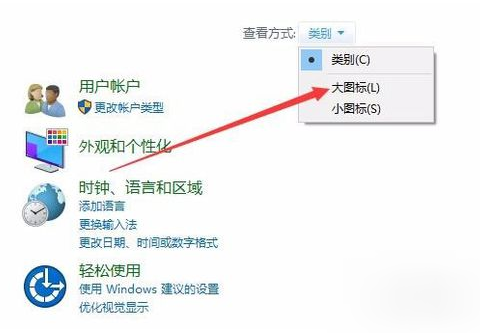
3.这时就会打开Windows10的所有控制面板项窗口,点击窗口中的“Internet选项”图标。
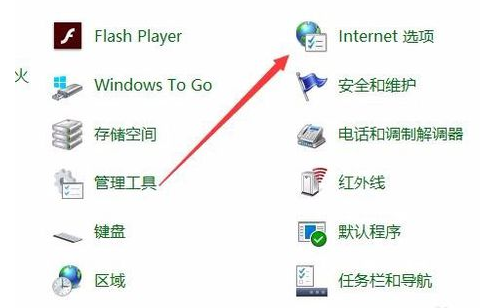
4.这时会打开Internet属性窗口,点击窗口中的“高级”选项卡。
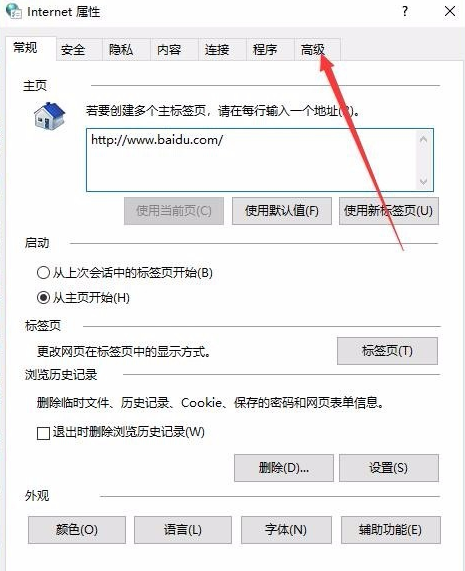
5.在打开的高级设置窗口中,找到“禁用脚本调试(Internet Explorer)与“禁用脚本调试(其他)”两项,同时选中前面的两个复选框。
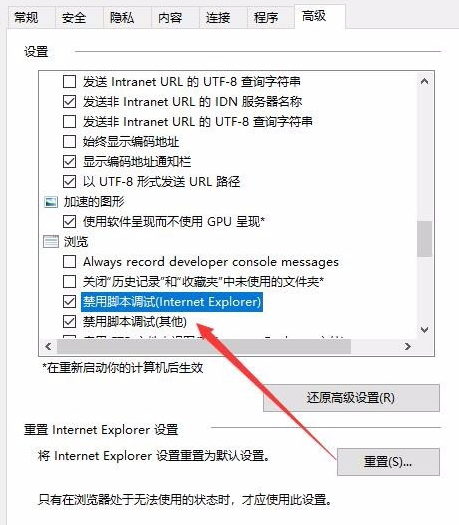
6.最后点击确定按钮,就可以保存生效了。重新启动计算机后,就不会再出现时间错误的情况了。
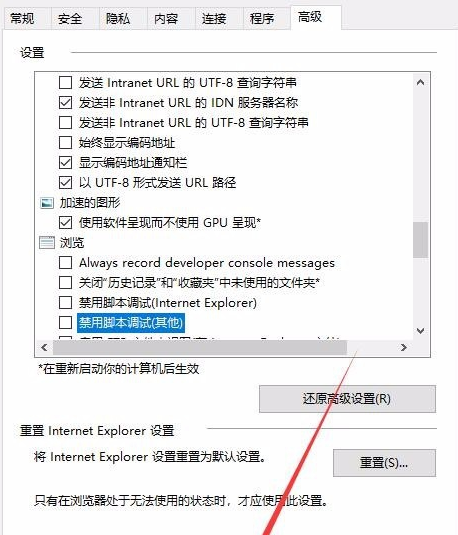
上面就是小编为大家带来的Win10电脑出现运行时间错误的详细处理操作教程,希望对大家能够有所帮助哦。
关于《Win10电脑出现运行时间错误的详细处理操作》相关问题的解答暖栀小编就为大家介绍到这里了。如需了解其他软件使用问题,请持续关注国旅手游网软件教程栏目。
版权声明:本文内容由互联网用户自发贡献,该文观点仅代表作者本人。本站仅提供信息存储空间服务,不拥有所有权,不承担相关法律责任。如果发现本站有涉嫌抄袭侵权/违法违规的内容,欢迎发送邮件至【1047436850@qq.com】举报,并提供相关证据及涉嫌侵权链接,一经查实,本站将在14个工作日内删除涉嫌侵权内容。
本文标题:【win10电脑出现运行时间错误的详细处理操作方法[win10电脑出现运行时间错误的详细处理操作]】
本文链接:http://www.citshb.com/class324239.html
